Samsung Galaxy Note 2 ກັບ Android 4.3
Samsung ມີບາງບັນຫາກ່ຽວກັບຂໍ້ບົກພ່ອງໃນການອັບເດດກ່ອນ ໜ້າ ນີ້ຂອງພວກເຂົາໄປທີ່ Android 4.3 ສຳ ລັບ Galaxy S3 ດັ່ງນັ້ນພວກເຂົາຈຶ່ງໄດ້ດຶງມັນກ່ອນ. ສິ່ງນີ້ຍັງຊັກຊ້າການປັບປຸງໃຫ້ເຂົ້າເຖິງ Galaxy Note 2. ເຖິງຢ່າງໃດກໍ່ຕາມ, ເບິ່ງຄືວ່າການອັບເດດກັບ Android 4.3 ແມ່ນມີຢູ່ ສຳ ລັບ Galaxy Note 2 ແລ້ວ.
ການປັບປຸງແມ່ນ ກຳ ລັງຈະອອກຜ່ານ OTA ແລະຕາມປົກກະຕິ, ມັນຈະໄປເຖິງເຂດຕ່າງໆໃນຊ່ວງເວລາທີ່ແຕກຕ່າງກັນ. ຖ້າການປັບປຸງຍັງບໍ່ທັນຮອດເຂດຂອງທ່ານເທື່ອແລະທ່ານບໍ່ສາມາດລໍຖ້າ, ຕິດຕາມຄູ່ມືຂອງພວກເຮົາແລະຕິດຕັ້ງ Android 4.3 XXUEMK4Jelly Bean Firmware ດ້ວຍຕົນເອງ.
ຫມາຍເຫດ: ເມື່ອການປັບປຸງນີ້ເປັນ ROM ຢ່າງເປັນທາງການ, ທ່ານຈະສູນເສຍການເຂົ້າເຖິງຮາກຫຼັງຈາກການຕິດຕັ້ງ.
ການກະກຽມອຸປະກອນຂອງທ່ານ
- ໃຊ້ເສພາະຄູ່ມືນີ້ກັບ Samsung Galaxy Note 2.
- ໃສ່ຫມໍ້ໄຟປະມານ 60-80 ສ່ວນຮ້ອຍ.
- ເປີດໃຊ້ງານການແກ້ໄຂບັນຫາ USB ໃນອຸປະກອນຂອງທ່ານ.
- ກັບຄືນໄປບ່ອນເຖິງທີ່ສໍາຄັນຕິດຕໍ່ພົວພັນ, ຂໍ້ຄວາມ SMS ແລະຂໍ້ມູນບັນທຶກການໂທ.
ໝາຍ ເຫດ: ວິທີການຕ່າງໆທີ່ ຈຳ ເປັນໃນການຟື້ນຟູການຟື້ນຟູທີ່ ກຳ ຫນົດເອງ, ລວດລາຍແລະການຮາກໂທລະສັບຂອງທ່ານສາມາດສົ່ງຜົນໃຫ້ທ່ານຖີ້ມອຸປະກອນຂອງທ່ານໄດ້. ປົ່ງຮາກອອກຕາມອຸປະກອນຂອງທ່ານຍັງຈະຍົກເລີກການຮັບປະກັນແລະມັນຈະບໍ່ມີສິດໄດ້ຮັບການບໍລິການອຸປະກອນຟຣີຈາກຜູ້ຜະລິດຫລືຜູ້ໃຫ້ບໍລິການຮັບປະກັນ. ຮັບຜິດຊອບແລະເກັບຮັກສາສິ່ງເຫຼົ່ານີ້ໄວ້ໃນໃຈກ່ອນທີ່ທ່ານຈະຕັດສິນໃຈ ດຳ ເນີນການຕໍ່ ໜ້າ ທີ່ຂອງທ່ານເອງ. ໃນກໍລະນີມີຄວາມຜິດພາດເກີດຂື້ນ, ພວກເຮົາຫຼືຜູ້ຜະລິດອຸປະກອນບໍ່ຄວນຮັບຜິດຊອບໃດໆ.
ອັບເດດ Galaxy Note 2 ກັບ Android 4.3 XXUEMK4 Jelly Bean Firmware.
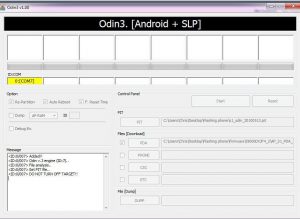
- ດາວໂຫລດ Android 4.3 N7100XXUEMK4 ສຳ ລັບ Samsung Galaxy Note 2, ສະກັດແຟ້ມ zip ທີ່ດາວໂຫລດ.
- ດາວໂຫລດ Odin3 v3.10.
- ເປີດໂທລະສັບຂອງທ່ານອອກກ່ອນແລ້ວເປີດມັນໂດຍກົດປຸ່ມພະລັງງານ, ລະດັບສຽງແລະປຸ່ມເຮືອນໃນເວລາດຽວກັນຈົນກ່ວາຂໍ້ຄວາມຈະປາກົດໃນຫນ້າຈໍ. ເມື່ອຂໍ້ຄວາມປາກົດ, ກົດລະດັບສຽງຂຶ້ນ.
- ເປີດ Odin.
- ເຊື່ອມຕໍ່ອຸປະກອນຂອງທ່ານກັບ PC. ຖ້າການເຊື່ອມຕໍ່ປະສົບຜົນສໍາເລັດ, ພອດ Odin ຈະປ່ຽນເປັນສີເຫຼືອງແລະຫມາຍເລກພອດຈະປາກົດຂຶ້ນ.
- ກົດ Tab PDA ແລະເລືອກໄຟລ໌ທີ່ທ່ານດາວໂຫລດ. ໃຫ້ແນ່ໃຈວ່າມັນມີ .tar ໃນຊື່ຂອງມັນ.
- ກວດເບິ່ງອັດຕະໂນມັດ reboot ແລະ F. ປັບຄ່າທາງເລືອກ.
- ກົດປຸ່ມເລີ່ມຕົ້ນ.
- ລໍຖ້າສໍາລັບຂະບວນການເພື່ອສໍາເລັດຮູບ.
- ເມື່ອການຕິດຕັ້ງສໍາເລັດແລ້ວ, ອຸປະກອນຄວນເລີ່ມຕົ້ນໃຫມ່ໂດຍອັດຕະໂນມັດ. ເມື່ອທ່ານເຫັນຫນ້າຈໍທໍາອິດ, ຖອດອຸປະກອນອອກຈາກເຄື່ອງຄອມພິວເຕີ.
ທ່ານໄດ້ອັບເດດ Samsung Galaxy Note 2 ຂອງທ່ານບໍ?
ແບ່ງປັນປະສົບການຂອງທ່ານໃນຄວາມຄິດເຫັນໃສ່ໃນປ່ອງຂ້າງລຸ່ມນີ້.
JR
[embedyt] https://www.youtube.com/watch?v=t-OQ386V5vA[/embedyt]






![ວິທີການເພື່ອ: ດາວນ໌ໂຫລດສະບັບຫລ້າສຸດຂອງ Odin PC [V 3.09] ວິທີການເພື່ອ: ດາວນ໌ໂຫລດສະບັບຫລ້າສຸດຂອງ Odin PC [V 3.09]](https://www.android1pro.com/wp-content/uploads/2015/10/a1-270x225.png)